
Korzystanie z mieszanki mediów w programie Word Doc to świetny sposób na zapewnienie dodatkowego kontekstu do pracy i uczynić dokument bardziej angażujący. Oto jak wstawić wideo YouTube w dokumencie Microsoft Word.
Aby wstawić wideo YouTube do dokumentu Word, otwórz przeglądarkę z wyboru (taki jak Chrome) i przejdź do Strona internetowa YouTube. . Wyszukaj wideo YouTube który chcesz użyć, wpisując nazwę wideo w pasku wyszukiwania. Kliknij przycisk Szukaj lub po prostu naciśnij ENTER.
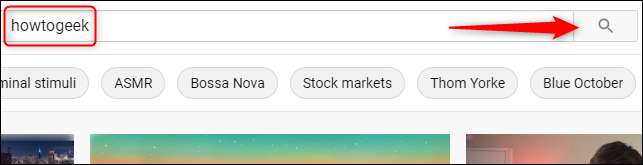
Wybierz wideo z wyników wyszukiwania, klikając go.
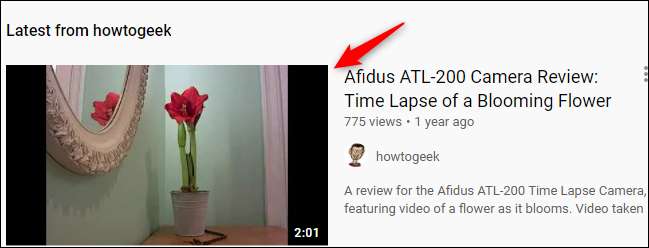
Następnie zaznacz adres URL wideo na pasku adresu przeglądarki, klikając i przeciągając kursor na tekst. Kliknij prawym przyciskiem myszy, a następnie wybierz "Kopiuj" z menu kontekstowego.
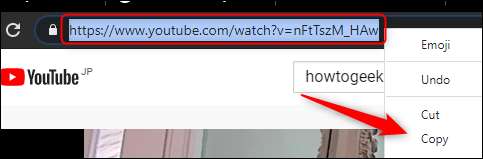
Alternatywnie możesz skopiować kod osadzony wideo. Aby uzyskać kod osadzony, kliknij "Udostępnij" pod filmem.
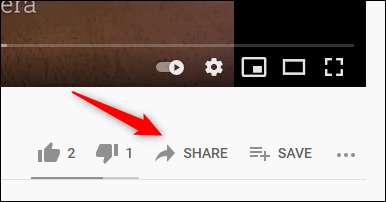
W oknie Udostępnij wybierz "Embed".
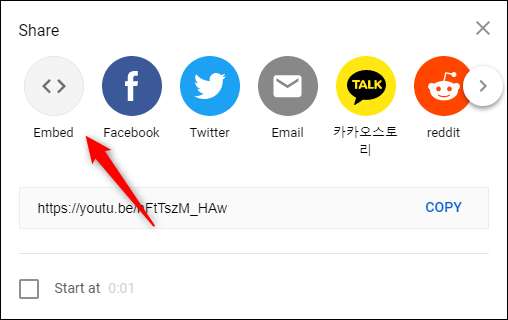
Pojawi się okno wideo. Kliknij "Kopiuj", aby skopiować kod do schowka. Opcjonalnie, jeśli chcesz uruchomić wideo z określonego czasu, zaznacz pole obok "Uruchom" i wprowadź żądany czas.
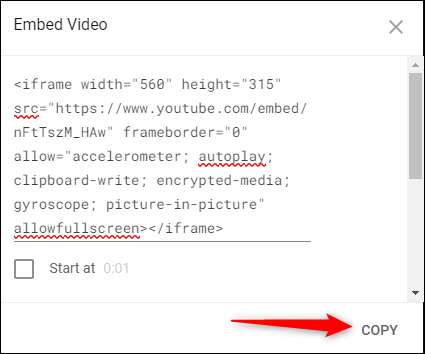
Z adresem URL lub Umieszcza skopiowany do schowka, otwórz słowo.
Z najlepszego paska narzędzi kliknij kartę "Wstaw", a następnie wybierz "Wideo online" w grupie mediów.
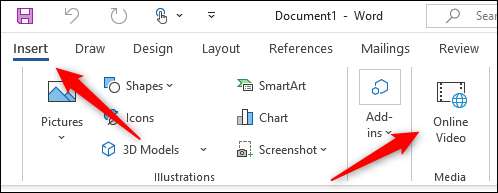
Pojawi się okno dialogowe Wstaw wideo. Wklej (Ctrl + V lub kliknij prawym przyciskiem myszy i wklej) URL lub kod osadzony w polu tekstowym, a następnie kliknij "Wstaw".
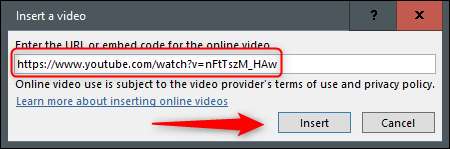
Wideo zostanie teraz włożony do dokumentu Word. Kliknięcie przycisku odtwarzania spowoduje wyskakujące wideo na pierwszym planie, gdy tło jest przyciemnione. Naciśnij ponownie przycisk Odtwórz.
Wszystkie normalne sterowanie wideo, które można znaleźć na YouTube, są również dostępne dla wideo włożonego do dokumentu Microsoft Word.







